|
誰でも自宅にサーバーを置くことができる時代になりました。
やり方次第で、通信コストをかなり大幅に削減できる凄い方法です。
遊びで設置するだけでなく、マジメにやってみようってな話だ。
このウェブサーバー自体(scopesd.jp)が、すでに自宅サーバーです。現在運営中の、設置や注意事項などを覚書のつもりで、逐次追加していってます。てきとーにお読みください。
2002/07現在では、NTT ADSL(ここは基地局まで1.2Mbps帯域)契約ですので、おおよそ480Kくらいの速度で見れているはずです。
注意
このページはパート1です(2002/1初稿)
現在は、自宅サーバ計画3(2003/5~)が最新です |

|
|
「しばれるなぁ~」
こんな辺境の地にも、やっとこさ高速なネット生活が送れる時代になりました。すんごく待ちました。めっさ、うれしいさ。サワディカ~ってな感じだ。
それが、ISDN64Kから、1.2メガへ一挙にアップしたけさ。おったまげだ訳よ。もう、首都圏では、8Mとか言ってるが、常時接続だけでもその恩恵の大きさは計り知れない。
私だけではありません。首都圏外の日本国1億人のほとんどの有識者は同感なはずです。いままで読んでも意味が無かったパソコン誌が遂に読めます。(もう、そんな記事書いてなかったりします)
|

(かりもんのADSLモデム)
|

(ここから世界へっ!)
しょぼっ
|
もしかして・・。メーカーの文句にダマされ??「ブロードバンド」と付く商品を一つでも買ったんじゃないの~?
「ブロードバンドルータが必要なんだ!」
とか「HPの開設に月に1万円も出してる・・」なんて、電気屋さんでよく耳にします。意味の無いまったくもって無駄な投資をしていませんか?それを、自慢の種にしているようでしたら、この文書は必要ありません。
ずっと念願だった自宅サーバーを決行しました。一時期流行ったので、もう、ネット上に文書が出回っていますが、最近の情報が意外に少なかったので、覚書にと残しておくことにしました。
もう、稼動しています。このSCOPESD.JPのウェブサーバーがそうです。机の下に置いています。停電とかブレーカーさえ落ちなければ・・(笑)、無事、一般的なプロパイダのサーバーと同じく動いてくれます。いままで、落ちたことは、一度もありません。さすが、Linuxという訳です。(ほんとに凄い事です)
|
|
まず、ネット費用を削減することを第一にあげました。かなり、少ない費用で実現していることに注視してください。(電気代も節約できます)
ドメインを取得してサーバー稼動まで、 初期投資は、なんと、たった「6000円弱」だけでした。これだけで、ホームページ作り放題とメールアカウント作り放題、そして完全自由サーバー、ファイルサーバー、超高速高機能ルータが手に入ります。(ルータだけで数万円するんじゃないの?)
私が行ったことのリストです。貴方がやろうとしたことと違うなら、読み飛ばしてくださいね。
- 汎用JPドメインの取得
- ADSLによる完全無欠自宅サーバー(LINUXのRedhat7.2J使用)
- パソコンを使ったルータの作成(サーバーと兼用する)
- 家庭内LANの設定とセキュリティー対策
- 最強便利!VNCリモートアクセス
- ネームサーバーの設定とドメインの管理
- サーバーの時間合わせもしちゃきゃ
- ビバッ!サンバサーバーの設定
- ウェブサーバーの開設
- ウェブを文書化!「NAMAZU」の調理法
- 効率的なウェブ編集の方法
- メールサーバーの設定
- ストリーミングサーバーの設定
- 常時サーバー管理の心得
|

アナログポートは
もういらない

ADSLセットップ
ガイド |
「自宅サーバー」 自分が行った超節約術によるネット費用
|
買ったもの |
必要なジャパンマネー |
| 初期費用 |
くさったパソコン(1台) |
0円 |
| 〃 |
LANカード(1枚) |
980円 |
| 月々 |
プロパイダ代 |
800円 |
| 〃 |
固定IP代 |
2,000円(タダにする事も可能!?) |
| 〃 |
電気代 |
数百円程度 |
| 〃 |
人件費!? |
(ここは伏せましょう) |
| 年間 |
ドメインの管理 |
4500円 |
| 合計 |
(+初期投資1,000円)
|
月々に3,000円程度
(年間約40,000円)
|
「レンタルホスティング」 これを一般的な業者を使ってすると・・・
|
買ったもの |
必要なジャパンマネー |
| 初期費用 |
ブロードバンドルータ |
15,000円 |
| 〃 |
勢いで買ってしまった初心者本 |
2,000円 |
| 月々 |
プロパイダ代 |
1,900円 |
| 〃 |
一般的なウェブホスティング代(50メガ) |
5,500円 |
| 〃 |
メールアカウント代(5個くらい) |
500*5=2,500円 |
| 〃 |
電気代 |
数百円程度 |
| 〃 |
人件費!? |
(ここは伏せましょう) |
| 年間 |
ドメインの管理 |
5,000円 |
| 合計 |
(+初期費用約20,000円)
|
月々に12,000円程度
(年間約150,000円)
|
請求書を見てみてください。普通の企業や個人の方でも、この位払ってるはずです。
しかも前者は、初期投資分やファイルサーバー、ルータも含んでの値段です。これは明白です。
年間で、10万円近く違ってきます。かなり、デカいっす。マイるっす。私は嫌なので、なんとかしようという訳です。
くさったPCでLinuxルータを作るドキュメントは、すでに出まくってるので、「誰も呼んでねぇ~よ」とか言われそうだが、あくまで個人的な覚書を公開しようかな的な感じなザマス。
私は、完全にネイティブなWindowsユーザーです。当然、一太郎や花子、三四郎とかジャ○トシステム全盛の時代MS-DOS3.1(知ってる?)からのユーザーですし、しかも開発者です。カコ~ン、カコンとかFDがうるさかった時代です(笑)
Windows2000では、スイッチ一つで簡単にルータとして機能します。Linuxを始めるまえにこちらでテストしてみました。
LANカードを2枚にして、「共有接続」
を行ってみました。ほんとに簡単で、設定という設定が皆無で、かなり不安でしたが動きました。(Windowsヘルプに書いてあるので、やりたい人はやってみよう)
ちょっと心が揺らいだその時です。
完全常時で、常に電源が入りっぱなしの状態にして、2日くらいで接続できなくなる時がごく稀に発生しました。原因がまったくわかりません。再起動するとまた利用できるようになるのですが、ネットを利用するのは自分だけではないので、文句を言われます。リモートで操作することも出来ないし困りました。
これをきっかけに、後々のセキュリティのためのポート設定が細かく出来ないためもあり、Windowsでのルータ兼サーバーを諦めました。(フリーの本格的なメールサーバーが無かったためもあります)
|

(サーバー機)
余計なものは全て
外して省エネ化
(キーボードやマウス
CDROMだって外す)
|

(サーバー裏側)
リピータハブに死ぬほどの
ケーブルの散乱ぐあい
|
現在、2001/10/23(この項目書いている時点)です。いまのRedhatは、まだ7.1です。手元には、6.2しかなかったので、それでルータを作って、常時電源入れてテスト込みで使ってます。もう、数週間、無事に耐えてます。さすが、Linuxというべきか。ノートとPCが3台繋がってます。300Kのストリ-ミング同時接続でもまったく問題ありません。市販のルータよりも高速ってことらしいですしね。
本始動までの準備!
今月末に、Redhatが7.2にバージョンアップ、来月10くらいには雑誌に付録されそうなので、いまのうちに、設定系はまとめておこう。(実際には、2002/1号のLinuxJapanが一番早かった。その他の雑誌は、その1ヵ月後だったりします。丁度、TurboLinuxの発表時期だったし。涙)

|
上記の項で、「くさったPC」と表現していましたが、さて、どの程度のパソコンが必要なのでしょうか?
この時点で使えないと思われるPCは、ほぼ300Mhz以下のCPUが乗ったものと仮定しています。いまのOFFICEなどのソフトを使うには厳しい環境かと思います。
実際に運用してみて思うのが、CPUの速度よりもメモリやHDDのキャパシティによるところが非常に大きいことです。運用目的にもよるとは思うのですが、まずは「メモリ」を多めに取って間違いはありません。HDDはできるだけ「速め」なものを、余裕があればRAIDなどを入れてみるのも良いかもしれません。(5000円+HDD代で、安全と高速を手に入れられます)
私のサーバーの環境はこんなものです。しょぼいでしょ?
| パーツ |
内容 |
コメント |
| CPU |
Intel Celeron300Mhz (2基搭載) |
もっと遅くても結構です |
| MAINBOARD |
ABIT BP-6 |
かなり昔のマザーボードです |
| RAM |
DIMM 128+64MB (計192M) |
できれば、256MB以上あった方がいいです |
| HDD |
ATA33 5400rpm 5GB |
あえてATA33で接続していますが、ここの部分はパフォーマンス大きく影響が出ます |
| CDROM |
ATAPI32倍速 (非接続) |
環境のために接続してません |
| LAN |
PCI 10/100bps (2基搭載) |
どんなに安くても結構! |
| サウンド |
なし |
いまのところいりません |
| その他 |
なし |
なし |
| ソフトウェア |
RedhatLinux 7.2J (フリー) |
安く済ませられるのはLinuxのおかげ。
Windowsならここだけで、20万円! |
いま現在、ウェブ、メール、ネーム、ルータ、タイム、VNC、ラジオサーバーなどが動いています。この状態で、CPUの稼働率は、80%くらいです。なぜそんなに高いの?と思われるかもしれません。それは、ラジオサーバーでのMP3デコード処理に負荷がかかっているからです。案の定これを落とせば、「負荷が多くても5%」になります。
私の場合は、「デュアルCPU」のおかげで、80%でも片方のCPUが処理を行ってくれます。
topコマンドでこれを調べられます。
|

|
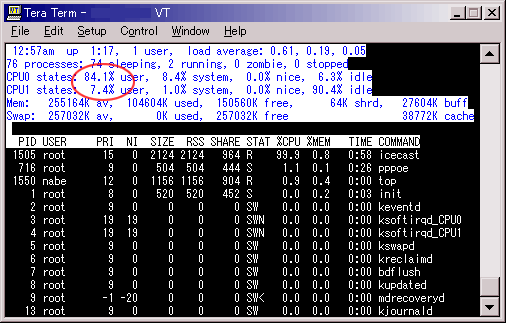
これは、LAN側での、ビデオストリーミングとウェブ閲覧中(誰か)の負荷も含み(ルータ分) ルータ自体は、Windows2000ほどではありませんが、結構簡単に実現できます。(書くまでもありませんが、キャラクターコンソールに慣れている必要があります)
難しいのは、セキュリティーに関する部分、つまり悪質なアクセスをすべてここで排除しなくてはいけないからです。
検索するとどこにでもあるテーマなんですが、これが、めちゃめちゃ引っかかりました。どうやっても、ダメなんです。バージョンの微妙な違いなのかな~。どうも、まいっちまいます。
(telnet経由でWindowsから設定すると楽ですよ。机の上が混乱しません。笑)
空いているポートを調べるには、他のネットワークから覗かなくてはいけません。友達の家に行くのも手ですが、簡単にそこから調べることができます。そういうサービスを行っているサイトがあります。
ウェブサーバー、メール用のポートと、WinMXやバトルネット、Odigo(チャットソフト)などのポートは空けています。
また、なりすまし(スプーフィング?)
や余計なICMP系のものも弾いてます。最後の記述は、ルータのため必要です。
以下のものを、setiptables.shなどとし、実行ファイルとして保存し、/etc/rc.localとかに呼んでもらえるようにすれば良い。
#!/bin/sh
# setiptables.sh
# chain policies
# set default policies
/sbin/iptables -P INPUT DROP
/sbin/iptables -P OUTPUT ACCEPT
/sbin/iptables -P FORWARD DROP
# flush tables
/sbin/iptables -F
/sbin/iptables -F INPUT
/sbin/iptables -F OUTPUT
/sbin/iptables -F FORWARD
/sbin/iptables -F -t mangle
/sbin/iptables -X
/sbin/iptables -F -t nat
# create DUMP table
/sbin/iptables -N DUMP > /dev/null
/sbin/iptables -F DUMP
/sbin/iptables -A DUMP -p tcp -j LOG
/sbin/iptables -A DUMP -p udp -j LOG
/sbin/iptables -A DUMP -p tcp -j REJECT
--reject-with tcp-reset
/sbin/iptables -A DUMP -p udp -j REJECT
--reject-with icmp-port-unreachable
/sbin/iptables -A DUMP -j DROP
# Stateful table
/sbin/iptables -N STATEFUL > /dev/null
/sbin/iptables -F STATEFUL
/sbin/iptables -I STATEFUL -m state
--state ESTABLISHED,RELATED -j ACCEPT
/sbin/iptables -A STATEFUL -m state
--state NEW -i ! ppp0 -j ACCEPT
/sbin/iptables -A STATEFUL -j DUMP
# loopback rules
/sbin/iptables -A INPUT -i lo -j ACCEPT
/sbin/iptables -A OUTPUT -o lo -j ACCEPT
# drop reserved addresses incoming
/sbin/iptables -A INPUT -i ppp0 -s
127.0.0.0/8 -j DUMP
/sbin/iptables -A INPUT -i ppp0 -s
192.168.0.0/16 -j DUMP
#/sbin/iptables -A INPUT -i ppp0 -s
172.16.0.0/12 -j DUMP
#/sbin/iptables -A INPUT -i ppp0 -s
10.0.0.0/8 -j DUMP
# allow certain inbound ICMP types
#/sbin/iptables -A INPUT -i ppp0 -p icmp
--icmp-type destination-unreachable -j
ACCEPT
#/sbin/iptables -A INPUT -i ppp0 -p icmp
--icmp-type time-exceeded -j ACCEPT
#/sbin/iptables -A INPUT -i ppp0 -p icmp
--icmp-type echo-reply -j ACCEPT
/sbin/iptables -A INPUT -p tcp --syn -s
0/0 -d 192.168.61.1 -m limit --limit 1/s
--limit-burst 5 -j ACCEPT
# opened ports(TCP)
/sbin/iptables -A INPUT -p tcp -i ppp0
--dport 110 -j ACCEPT
/sbin/iptables -A INPUT -p tcp -i ppp0
--dport 20 -j ACCEPT
/sbin/iptables -A INPUT -p tcp -i ppp0
--dport 21 -j ACCEPT
/sbin/iptables -A INPUT -p tcp -i ppp0
--dport 22 -j ACCEPT
/sbin/iptables -A INPUT -p tcp -i ppp0
--dport 80 -j ACCEPT
/sbin/iptables -A INPUT -p tcp -i ppp0
--dport 25 -j ACCEPT
/sbin/iptables -A INPUT -p tcp -i ppp0
--dport 113 -j ACCEPT
/sbin/iptables -A INPUT -p tcp -i ppp0
--dport 6699 -j ACCEPT
/sbin/iptables -A INPUT -p tcp -i ppp0
--dport 53 -j ACCEPT
# opened ports(UDP)
#/sbin/iptables -A INPUT -p udp -s
211.132.147.234 -i ppp0 --dport 53 -j ACCEPT
#/sbin/iptables -A INPUT -p udp -d
211.132.147.234 -i ppp0 --dport 53 -j ACCEPT
/sbin/iptables -A INPUT -p udp -i ppp0
--dport 53 -j ACCEPT
/sbin/iptables -A INPUT -p udp -i ppp0
--dport 6257 -j ACCEPT
# Set up NAT for internal network
/sbin/iptables -t nat -A POSTROUTING -s
192.168.61.0/24 -o ppp0 -j MASQUERADE
/sbin/iptables -A FORWARD -i ppp0 -d
192.168.61.0/24 -j ACCEPT
/sbin/iptables -A FORWARD -i eth1 -s
192.168.61.0/24 -j ACCEPT
# push everything else to state table
/sbin/iptables -A INPUT -j STATEFUL
echo 1 > /proc/sys/net/ipv4/ip_forward
|
ちょっと古い内容ですが、これで余計なパケットを省いてます。IPアドレスの部分は、読み替えてください。
|
#!/bin/bash
# /usr/local/sbin/loadiptmods.sh
# modprobe nat module
modprobe iptable_nat
MODDIR="/lib/modules/`uname -r`/kernel/net/ipv4/netfilter/"
for f in $MODDIR/ip_nat*.o
do
/sbin/insmod -s $f
done
for f in $MODDIR/ip_conntrack*.o
do
/sbin/insmod -s $f
done
|
また、カーネルにモジュールを読み込ませなければならない。上記の記述で読み込ませる。
必要なファイルは、/lib/modules/2.4.7-10smp/kernel/net/ipv4/netfilter(私の場合)にゴリゴリ入れる。
そんなファイルは以下のようなものだ。
[root@server netfilter]# ll
合計 368
-rw-r--r-- 1 root root 33658 9月 7 2001
ip_conntrack.o
-rw-r--r-- 1 root root 6860 9月 7 2001
ip_conntrack_ftp.o
-rw-r--r-- 1 root root 5176 9月 7 2001
ip_conntrack_irc.o
-rw-r--r-- 1 root root 6368 9月 7 2001
ip_nat_ftp.o
-rw-r--r-- 1 root root 7744 9月 7 2001
ip_nat_irc.o
-rw-r--r-- 1 root root 12008 9月 7 2001
ip_queue.o
-rw-r--r-- 1 root root 19560 9月 7 2001
ip_tables.o
-rw-r--r-- 1 root root 64651 9月 7 2001
ipchains.o
-rw-r--r-- 1 root root 63421 9月 7 2001
ipfwadm.o
-rw-r--r-- 1 root root 8104 9月 7 2001
ipt_LOG.o
-rw-r--r-- 1 root root 2652 9月 7 2001
ipt_MARK.o
-rw-r--r-- 1 root root 4452 9月 7 2001
ipt_MASQUERADE.o
-rw-r--r-- 1 root root 3448 9月 7 2001
ipt_MIRROR.o
-rw-r--r-- 1 root root 2640 9月 7 2001
ipt_REDIRECT.o
-rw-r--r-- 1 root root 6060 9月 7 2001
ipt_REJECT.o
-rw-r--r-- 1 root root 4824 9月 7 2001
ipt_TCPMSS.o
-rw-r--r-- 1 root root 2896 9月 7 2001
ipt_TOS.o
-rw-r--r-- 1 root root 3296 9月 7 2001
ipt_limit.o
-rw-r--r-- 1 root root 2448 9月 7 2001
ipt_mac.o
-rw-r--r-- 1 root root 2208 9月 7 2001
ipt_mark.o
-rw-r--r-- 1 root root 2412 9月 7 2001
ipt_multiport.o
-rw-r--r-- 1 root root 3724 9月 7 2001
ipt_owner.o
-rw-r--r-- 1 root root 2440 9月 7 2001
ipt_state.o
-rw-r--r-- 1 root root 2904 9月 7 2001
ipt_tcpmss.o
-rw-r--r-- 1 root root 2208 9月 7 2001
ipt_tos.o
-rw-r--r-- 1 root root 11064 9月 7 2001
ipt_unclean.o
-rw-r--r-- 1 root root 4032 9月 7 2001
iptable_filter.o
-rw-r--r-- 1 root root 4004 9月 7 2001
iptable_mangle.o
-rw-r--r-- 1 root root 31409 9月 7 2001
iptable_nat.o
[root@server netfilter]# pwd
/lib/modules/2.4.7-10smp/kernel/net/ipv4/netfilter |
簡単です。やってみよう!
汎用JPがスタートしました。タイプの少ない方がいいので、JPドメインにしましょう。
自分のところは、ご覧になっている"SCOPESD.JP"が空いていたので、それに決定しました。
「SCP」とか「SCOPE」とかは取られていました。取っただけで、運用していません。ムカつくぜ!
ちなみに、SCPはソニー関連企業です。
なんとJPドメインの卸値は、3500円!(発覚!)です。これを基準に値段を見比べてください。差額が、儲けです(笑)
結構抜いているところありますね~。笑。大手?の
ドメイン屋さんでは、3000円くらい抜いてます。
なんと、かなり激安でJPドメインを買えるところが存在します。どうやって儲けているのでしょうね。
自分で探してみてください。最安値で、3500円!?まで見つけました。(これは大量購入の場合)
セカンダリネームサーバーはどないすんねん
ドメインを自分で運用するには、ネームサーバーが必要です。どこぞからの問い合わせに、「ハイ、わたすが、SCOPESD.JPですだ!」と答えなければならない訳だ。
しかも、物理的に違うところに2つめが必要です。災害が発生してサーバーが破損しても、名前が引ける訳です(笑)。必要なので、これはそこいら辺のフリーのサービスを利用しても構いませんし、安心の有料のサービスでもいい。
または、遊びで友達のサーバーや、業者などにお願いするなどしてもいいですね。案の定、私のネームサーバーに登録することで、セカンダリを引き受けることも可能です。
ネームサーバーの設定
どちらかというとネームサーバーの設定は地味きわまりありません。成功した時の実感を味わうことができないからです。
できるだけ最新のものを使いましょう。現時点で、BIND9です。問合せ先によって、設定を変えられるようになりました。
「やった!名前が引けたっ」 ・・・て?
難しいようなことを言いますが、どうってことありません。ちゃんと設定したい人がそうすればいいんです。
ちょっと面倒だったのでまだちゃんと書いていません(汗
|
意外に無視できない電気代。エアコンや電気ストーブ、ドライヤー、電子レンジなど沢山の電気を食う代物で、よくブレーカーと落としたりします。常時接続ということは、常に電気が入りっぱなしということです。さて、パソコンはどんなものなのでしょうか?
最近の 大体のディスクトップパソコンは、80W程度と言われています(19インチテレビ程度)。しかし、USBやDVD装置、プリンタなどが接続されていれば、使ってなくともさらに電気を食っていきます。基本的には古いパソコンほど、電気を食いません。
さて、どうにかならないものでしょうか?
CPUやRAM、ハードディスクへは電気を供給しなくてはいけないので、これはしょうがないとします。
これをのぞいたもの・・、フロッピーやCDROM装置、キーボード、マウス、スピーカー、サウンドカード、他拡張カードやUSB装置などの外付けものは全て入りません。これだけで、数十ワットは稼げるでしょう。蛍光灯1つ分です。
ビデオカードも入りませんが、復旧の場合どうしようもないので、安い低機能のものでOK。
当然、一番電気を食べる、モニターも必要ありません。後で、紹介するVNCリモート管理ソフトがあるからです。
キーボードとかCDROMとか外せるものは全て、ハズセッ!
しかも!さらに電源を削減しましょう!
ケースを良く見て下さい・・・。LEDを外します。内部スピーカーも外します。余計なフラットケーブル類は全て外します。吸気ファンやセカンド排気ファンがあったら、これも外します。なんとか、電源ファン1つでごまかしましょう。
BIOS画面で、必要の無い機能は全てDISABLEにします。シリアル、パラレル、USB、セカンダリIDEとか全て無効です。サウンド機能などがあれば当然無効にします。ちゃんとしたボードなら、電源供給を無くしてくれるはずです。
あと、オーバークロックしていませんか?ならば、速度を普通にします。
お薦めできませんが、CPUやシステム電圧を0.1レベルで落として下さい。CPUファンは必要ですか?必要なければ取っちゃってください。ファン1個、1~3W程度。
以上!・・・ ここまですれば、完璧です。
ノートPCを使えばそれだけで、かなりな節約なのですが・・・、あまってるパソコンというテーマですのでご了承ください。
(ちなみに、ノートPCだと20~30W程度で動作しています。液晶OFF時)
私のサーバーのハードウェアスペックは、Intel社セレロン300(66Mhz)のデュアル(2個)なので(意味無し!)これだけで、38W(19*2)程度です。案の上、電圧を定格よりも下げてます(笑)
一般のブロードバンドルータの消費電力が、15W程度ですので、差し引きで考えれば、参考になるでしょう。
電気代は、1000Wを1時間使って、大体30円くらいと見て下さい。
50Wで収めれば、1日20円くらいです。高級なルータを購入したと思えば、納得できる範囲です。実際そうですが・・。
 台湾のVIAからEdenプロジェクト製品が発表されています。CPUが驚きの6W駆動、音源やLAN、ビデオ内蔵のボード、メモリ、HDD込みで25W程度で動作してしまう。しかも、ファンレスが実現可能。つまり「静か」で「エコロジー」なのである。 台湾のVIAからEdenプロジェクト製品が発表されています。CPUが驚きの6W駆動、音源やLAN、ビデオ内蔵のボード、メモリ、HDD込みで25W程度で動作してしまう。しかも、ファンレスが実現可能。つまり「静か」で「エコロジー」なのである。
mini ITX規格で、17*17の小さな物欲度が高いパーツ。まだ準拠ケースが皆無なのが残念。もおうちょい待ちかな。
マザーボード単体で(CPU付) 12800前後。2002/7現在
資料:いま私がメインで使っているPCのCPU(アスロン1.4Ghz)
だけで「65W」です。この消費電力の凄さは特筆です。Pentium4の一般的なモデルで、「40W」程度。案の定、クーラーや高機能メモリなどで、全体で120Wくらいになる。
|

メインで使ってる
パソコン
年代もののパーツ
がいまだ現役です

電気代の安いノート
|
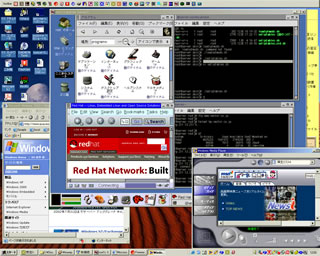 |
WindowsからLinuxを操作しているところです。
真中の大きいウィンドウがそのままLinuxの画面になってて、そのままキーボードやマウスで操作できちゃうのです。
スゲー、便利ですよ。
状態を保存しているので、いつでも開けば作業の続きができる訳です。
|
WindowsXPでリモート管理とか言っている以前に、LinuxにはVNCというフリーソフトウェアがありました。リモートで、あたかもここでディスクトップを操作しているかのように操作できる優れものです。電源の項で言いましたが、モニターも要らないし、キーボードやマウスも要らない訳がここにあります。サーバーを、天井裏に置いてもOKってな訳です(笑)
しかも、このVNCの凄いところは、マックやWindowsを操作することも可能というところです。これを機にマスターできたら、いろいろなところに導入してみよう。(おいおい)
注意しなければならない点があります。セキュリティーです。クラッカーに、「どうぞ、マウスで快適にハックしてください」と言っているようなものです!セキュリティの項で詳しく書いてますが、必ずVNCのポートを、完全に締め切ってください。
Redhat7.2Jにはあらかじめ内蔵しています。特別な設定なくとも、スイッチをONにするだけで利用が可能です。
Xから設定しても構いません。直接起動したい場合は、「/sbin/service
vncserver start」 です。
初回起動時に、パスワードの設定が必要です。(忘れないように!)
Linuxのプロさんに言わせれば、サーバーにはXなどのGUI環境は入れないのが当たり前、必要の無いものは入れないという鉄則があります。
・・・が、どうもコンソールに適してる作業と、GUIに適してる作業があり、どうしても両方欲しいんです。私に限らず、GUI環境しか受け付けないWindowsやマックユーザーさんの方が多いはずです。実際、大したサーバーではありませんが、一度もフリーズせずに使えてます。若干ながら、メモリー消費量が大きいくらいです。
沢山のファイル操作や一覧したい時や、Windowsライクなテキストエディタ、RPM管理など面倒なヘルプを見ずとも作業が可能なので、ほんとにお薦めです。案の定、コンソールを沢山開けますしね。
不意なフリーズをしてしまった時は、VNCの再起動が不可能になってしまう場合があります。"/tmp/.X11-unix/X1"(隠しディレクトリ内)を手動で削除することで使用可能になる。家ではよくブレーカーが落ちるのだ(笑)
消した後には、手動でサービスを起動しよう。(あれっ、デーモンっていうんじゃなかっけぇ??サービスとは、Windowsでの表現ですよ~)
"su" で、管理者アカウントになって、 "/sbin/service vncserver
restart" で起動できる。(一応、"restart"の方を記述)終わったら、"exit"で元アカウントに戻ること。
(直接、ログインしている時やパス設定している場合は、頭の"/sbin" は必要無いぞ)

すべてはこのケーブルに・・ |
正確な時間を示している時計はひとつとしてありません。だからと言って、5分や24時間?!もずれている時計を許せますか?そうです。温度や電気的な要因で、コンピュータの時計は簡単に狂いだします。過酷な温度環境の自動車に搭載されている時計のずれの酷さが参考になります。最近のは良くなってきたのかな?
幸いにも、正確と思われる時計サーバーというものが世の中に存在します。NTPサーバーと呼ばれるものです。それらが、うまく同期を取って、なんとか正確な時間を保持しています。
常に同期を取っていたら、それだけでリソースを消費してしまうので、数日に一度だけ同期を取るようにしましょう。
素晴らしく簡単です。 |
あまりに簡単すぎて覚えてません。忘れました。そのうち書きます(汗)
|

http://www.samba.org/
|
すごく有名なソフトウェアです。これも、Windowsユーザーがそんだけ多い訳であり、Windowsサーバーがやたら高い訳でもあります。Windowsだけで3万くらいですか?3万あったら、安いパソコン買えるよ!Linuxならタダだもん。それでも、Windowsにする訳なのぉ?って、言うのはバカオタクだけにして(笑)、私は単純に楽をしたいだけ、サーバーがLinuxなので、Windowsと仲良くできるソフト「SAMBA」を使う。
せっかく、サーバーがそこにあるのに、せこせこFTPでアップするなんて、最高潮にナンセンスです。ウェブエディタから直接、ファイル開いて編集しちゃったりしましょうよ!凄く楽です。まるで、Windowsマシンのよう・・・(爆)です。
なんと、このホームページは、そのまま、Windowsのエクスプローラーから見えます。そのまま、普通に作ったり、削除したり出来る訳です。一般のプロパイダではできない、唯一の醍醐味です。
またまた、注意ですが、セキュリティーです。クラッカーに、「どうぞ、マウスで快適にファイルを削除してください」と言っているようなものです!セキュリティの項で詳しく書いてますが、必ずSAMBAのポートを、完全に締め切ってください。
(一般的にWindowsの初心者が犯す最高に危険なセキュリティ事項です。本当に気をつけてください。簡単です)
ただし!SAMBA経由では、パーミッションまではいじれないので、これは直接、設定するしかありません。あと、ファイル名へへの全角(漢字など)の使用は避けましょう。なんか、危険な香りがします。(なんじゃそりゃ)
前述のVNCがあればそれで快適に設定、またはTELNETで変更してください。
|
ちょっと面倒だったのでまだちゃんと書いていません(汗)
 http://www.apache.org/ http://www.apache.org/
「んだんだ」とは東北の方言だ。アメリカの南方のように、口ごもったようにしゃべるから、「ん」から始まるという稀にみる言葉である。どうでもいい。寒いからというアホ者が多いので注意するように。
ウェブ鯖(サーバー)の設定は、いろいろなところで記述されているので、あえてここで書く必要がありません。
ここで行った設定は、以下のものです。
日常的に負荷がかかりやすく、落ちたら大変なので。
やるだけ、スピードアップです。普段使わない、速度低下する機能は外しておこう
仮想(バーチャル)ホストの追加(名前ベース)もする。
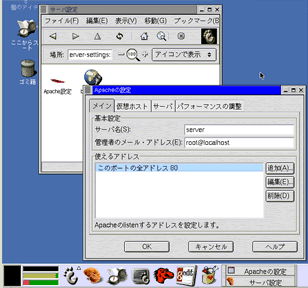 |
Redhat7.2Jについてくる、Apacheサーバー設定用のツール。
まさにテロツール。壊しまくってくれる、たのもしい奴だ。どこかにある、CONFファイルを書き換えているらしい。
|
もう、ここまでくるのに、VNCやらサンバやらが設定済みなので、かなり楽に作業ができるはずです。いつも使ってる、Windowsキーボードと使い慣れたマウスで、VNCを経由して見ることが可能なはずだ。
Rehhat7.2Jには、GUIベースでApacheの設定ツールが存在する・・・が、それを絶対に使ってはいけない!
ちなみにバックアップしてから設定していただきたい。神聖な"http.conf"のいろいろな場所が、空爆を受け多大なダメージを受ける。私は、その暗黒の「OK」ボタンを押してしまったがために、一方的な攻撃を受けてしまった。ある意味、テロである。
やはり、現段階では手動で入力しなければならない。WindowsのIISサーバーと見劣ってしまうところが唯一ここだけ・・というのも、情けない。「(基本的に)設定は一度だけ!」なので、ここは目をつぶろう。Apache開発者にはなにかポリシーでもあるのだろうか?(こういう事をいうと怒られる)
基本的にデフォルトで動作しているはずです。
中学英語で理解できるようなコメントなので、嫌がらずに読んで、完全に理解できるところだけを、設定してください。日本人は最低でも6年間も英語勉強に時間を費やしたんですからね・・。
ディレクトリー別に設定できるディレクティブがあります。ここに良く、CGIを動作させるために、"ExecCGI"オプションを付加します。一般的なホームページでは、SSIとか使わないので、可能ならば、"ExecCGI"オンリーだけにしよう。それだけで速くなります。
バーチャルホストは、凄く便利な機能です。いつか、ウェブサイトがサーバーから引越ししなければならない時にツブシがききますし、なによりも、かっこいいURLにすることが可能です。
面倒なのが、ネームサーバーもいじらなくてはいけない事です。簡単なので、以下の手順に従ってください。
ちょっと面倒だったのでまだちゃんと書いていません(汗)
個人の小さなウェブサイトなら必要ありませんが、書き貯めていたウェブ文書が手に負えなくなってしまう場合があります。プログラミング技術資料などが良い例で、ほとんどの場合が膨大なHTMLドキュメントとして配布されています。
また、最近では、オフィス(WORDやEXELEなど)やPDFを活用している方も多くいます。
一色短にまとめられないものでしょうか?
それは、「NAMAZU」というすんばらしい日本語文書検索システムがあります。ちょっと前に、流行ったのでご存知の方がいるかもしれません。当然、フリーです。
なんと、何十万のドキュメントがあろうと、数秒で検索が終了してしまいます。前述したように、CGIバージョンも配布されているので、ウェブサーバー経由での利用も可能です。
Windowsやマックに限らず、文書群を再利用できるメリットは計り知れません。高速で探せることの他、いちいち印刷や、コンバートしなくても良い訳です。
事前にインデックス(目次)を作らなければなりません。CRONサーバーなどのタスクスケジューリングソフトを使って、定期的に作成するようにすれば、面倒なことは一切ありません。
ウェブ上のみでなく、Windowsで利用できるようにするGUIクライアントソフトもあります。
NAMAZU公式サイト http://www.namazu.org/
ちょっと面倒だったのでまだちゃんと書いていません(汗)
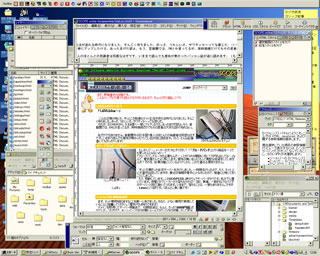 |
私のウェブ製作画面です (DreamWeaver)
左側の2つのエクスプローラーは、LinuxのSAMBAサーバーを参照しています。そのまま、Windowsのように使えちゃいます。便利便利!
|
もう、ウェブサイトが立ち上がりましたね。後は、凄く大変な後々の更新編集作業も考慮に入れなければなりません。設定で終わるだけ・・・なんてのは、サーバーオタク?だけの楽しみです。
せっかく、そこにサーバーがあり、FTPでアップするなんて、最強にナンセンスです。前述にサンバサーバーを上げたので、Windowsから自由に見ることが可能です。それならば、そのままサーバー上で作業しちゃいましょう。
ちょっと抵抗を感じちゃいますが、凄い楽です。ホントに楽です。
私は、Macromedia社のDreamWeaverを使用してホームページを製作しています。このソフトには、全ページに適用できるテンプレート機能やサイト管理機能があります。どうしても手放せません。
当初は、Windowsで管理し、SJISコードとCR+LF改行コードをいちいちEUC、LFに変換をかけてアップしていました。死ぬほどの苦労です。サーバー上のPerlがSJISコードで誤動作するためです。(VineLinuxのように、JPerlが入っていればOKだが、最新版を使いたいので、こうなった)
しかし、CGIが絡んでくるとその管理が強烈ないものとなります。サーバー上にソースを置いてそのまま作業した方がいいんではないかと、苦労の末行き着きました。
DreamWeaverで、そのまま「サイト定義」を、サーバー上に展開しちゃいましょう。CGIが絡んでもすぐ、動作確認が取れるので最高です。そこいら辺のホスティングサービスでは、絶対!!!!!にできない芸当ですので、お薦めです。
ただし、注意があります。マスターファイルをそのまま編集している訳で、過酷なサーバー環境に置いているので、定期的なバックアップ作業は絶対に怠らないでください。Windowsの便利なバックアップソフトがそのまま使えるので心配ありませんね。
どこにも書いてますが、気落ちします。どこでも、「難しいっ!」
って。案の定、設定ファイルはなにかの呪文のよう。むむ~。ここまで来て、引き返したくありません。QMAILやPostfixなどの互換の簡単設定メールサーバーがあるようですが、ここで引いたら男ではありません。なんとか、やってみよう。
これが、なんなく簡単に成功!(ここまでくるのに、かなりの時間を要しましたが・・)
ネームサーバーでのMXの項をちゃんと記述します。・・・といっても、大体は1行だけ追加です。ネームサーバーが動作しているコンピュータへの道しるべが必要です。
デフォルトでは、ローカル(つまりサーバー上)のメールしか受け付けないような設定になっています。
単純に、Sendmailのサービスを開始しても外部の要求の一切を受け付けません。
(開始方法は、/sbin/service sendmail start)
/etc/mailのsendmail.mcを編集することで設定を行います。編集後は、m4コマンドを使って変換します。
使って便利、エイリアス機能
複数のサイトを運営するようになると多くのメールアドレスを登録することになります。それぞれに、メールクライアントで登録設定するのはあまりにカッコが悪すぎます。なんとかならないものでしょうか?
また、出先でメール着信を携帯で確認したい場合など転送などができます(これは、筆者のお勧めな使い方です!)
info: nabek
scope: nabek
msx: nabek,satoh,suzuki,yamada
tempura: nabek,unko@soho.com,unchi@soho.net
shutdown: | '/sbin/shutdown -h now'
nabek: scope@docomo.ne.jp |
/etc/aliasesでこのエイリアスを定義することができます。そのアカウントにメールが送信された場合にさまざまな設定をおこなうことができます。上記では、nabekへ転送と携帯電話へ転送するように定義しています。
沢山書くこともできるので、グループヘ一気に送信なんてことも可能です。
つまり、info@scopesd.jpにメールが送信された場合に、nabekと携帯電話の方へ転送されることになります。
この他に、プログラムを起動させたりすることもできます。(メールを送信するだけで、プログラムを起動させられる訳です。これは、便利な上に危険な・・・汗)
設定終了後は、newaliasesでバイナリに変換させる必要があります。
ちょっと面倒だったのでまだちゃんと書いていません(汗)
SHOUTやicecast、RealServer、WindowsMediaなど。
別ページに設置しました。こちら
さて、サーバー管理と言ってもなにをしたらええんだべか?
ログを見ると良く分かりますが、100%必ずと言っていいほど、不正なアクセスがあります。 一度、ご覧ください。
まずほとんどの人が他人事のように思っているようですが、これが現実です。つまり、100%です!
どんなセキュリティソフトを入れようが、イタチごっこな世界、一度潜入されたら、どんなソフトを埋め込まれるか分かったもんじゃありません。未来永劫、人間による監視は絶対的に必要です!
ウェブサーバーへの不正アクセスの様子(抜粋)
[Mon Apr 8 02:00:40 2002] [error] [client 61.72.41.*] File does not exist: /var
/www/html/free/scripts/..閃./winnt/system32/cmd.exe
[Mon Apr 8 02:00:44 2002] [error] [client 61.72.41.*] File does not exist: /var
/www/html/free/scripts/..政../winnt/system32/cmd.exe
[Mon Apr 8 02:00:44 2002] [error] [client 61.72.41.*] File does not exist: /var
/www/html/free/scripts/..閃./winnt/system32/cmd.exe
[Mon Apr 8 02:00:45 2002] [error] [client 61.72.41.*] File does not exist: /var
/www/html/free/scripts/..%5c../winnt/system32/cmd.exe
[Mon Apr 8 02:00:45 2002] [error] [client 61.72.41.*] File does not exist: /var
/www/html/free/scripts/..%2f../winnt/system32/cmd.exe |
執筆時点のいまのログ情報を掲載しました。今から8分ほど前に不正アクセスにあったようです(笑)
伏せましたが、61.72.41.*がWindows系のワームに汚染されているようです。そこからの感染目的のアクセスです。残念ながら、Linuxなので目的を達成できてないようです。
特別なソフトを使わないで、一般的なコマンドでの管理法をご紹介します。じょじょに、簡単便利なソフトを導入してくださいね。フリーの立派なソフトが沢山あります。世界のハッカーさんに感謝しましょう。(ハッカー=コンピューターのプロフェッショナルな方。クラッカーとは違う)
ウェブサービスなら、定期的にブラウザからアクセスして動作しているのかどうか、そして、変な動作がないかをチェックします。それに、体感的な負荷の具合も合わせてチェックします。
サーバーにtelnetなどで接続します(安全性を問うのであれば、SSHなどを導入し接続してください)
| コマンド |
内容 |
| free -m (メガ単位表示) |
メモリの状況を調査できます。
空きが無くなっているようなら、問題を探し対策を練ってください。 |
| df -m (メガ単位表示) |
ディスクの空き容量を調査できます。
ログなどで日々消費されていくので、毎回チェックしてください。 |
| netstat -a |
ネット接続されている状況を調査できます。
固まった(フリーズ)接続などが無いようにしてください。 |
| top |
プロセスやCPU、メモリの状況をリアルタイムに表示します。
総合的な調査に大きな成果をあげます。終了は、Qです。 |
| ps alx と pstree |
現在動いているプロセスの情報を表示します。フリーズしていたり、知らないプロセス(クラックの可能性含み)など重要な情報です。確認するように。 |
| tail(便利ツール) |
テキストファイルの末尾部分を表示 |
| less(便利ツール) |
カーソルで上下スクロールしながら見ることができます |
| grep(便利ツール) |
検索してくれます。組み合わせて使います |
| vi |
ごく一般的なエディタ。4,5個くらいのコマンドを覚えておけば良い。使えるようになっておこう。 |
| pwd |
迷子になったらこのコマンドで、どこのディレクトリーにいるか分かる。 |
| hostname |
telnetで繋ぎまくるとどこのマシンにいるか分からなくなる。そんな時は、これで分かる。 |
| whoami |
自分が誰なのか分からなくなったらこのコマンド。スーパーユーザーでは作業注意! |
| cp/rm/mv/touch |
凄く常識的なコマンド。コピー、削除、移動、作成は覚えるように! |
| /sbin/service **** |
サービスの開始・終了はこのコマンド。start/restart/stop/status |
| man ** 又は、** --help |
困ったらかならずヘルプで調べること!これでじょじょに覚えられるんです。 |
| ログ |
内容 |
| /var/log/messages |
システムログ。ほとんどの重要な情報はここに書き込まれます。
必ずチェックすること。 |
| /var/log/secure |
セキュアログ。危険なパケットやメール系などの怪しいログが書き込まれます。
必ずチェックすること。 |
| /var/log/httpd/access_log |
ウェブアクセスログ。ウェブ系のログはここです。アクセス解析にも適用可能な情報の宝です。 |
| /var/log/httpd/error_log |
ウェブアクセスログ。ウェブ系のログはここです。ワームやウィルスなどここで調査することができます。 |
ウェブ系のアクセス解析系のツールはかなり洗練されているので、一度導入をお勧めします。グラフィカルで、ウェブ上から簡単に見ることができます(MRTGやANALOGなど、日本語化されているものもあります)
クリックで広告収入が可能なサービスが盛んですが、こればかりがページを賑わしているサイトが多いのなんの酷いものです(たまーに検索に引っかかりますW)そんなにも10円が欲しいのでしょうか?
たしかに収入は魅力ですが、これを期待するにはかなりの人気サイトにならなければなりません。1度の振込みもないまま、「デザイン最低」で「重いだけ」の最低サイトになってしまいます。日本のつらよごしです。
バナーに限らず文字だけサービスなどもあるので、「デザインを最優先事項!」にしてから、後でバナーを配置しましょう。まずは、デザインありき、貴方の個性を出し切ってから考えた方がいい。
広告バナーがあるだけで、敬遠してしまう人もいますし、携帯などの小さな端末で見に来ている人がいることも考慮にいれましょう。広告バナーだけで、いくらのパケ代がかかるんでしょうねぇ・・・涙。
日のアクセスが200満たない場合は、設置を止めたほうがいいです。価値が下がってしまいます。せっかくのサイトがもったいないです!
来客の5%がクリックするというのが定説なので、200x1.05、10x10円x1カ月で、3000円程度の収益です(推測)
文字化けしているページが多数あります。ここで設定したサーバーがLinuxなので、基本的にはEUCになります(その他のOSでは、SJISが標準です)製作に使ったパソコンがWindowsとなると、ややこしくなってしまうので注意しなきゃいけない。
使用している漢字コードと、HTML内のMETAタグでの漢字コードをちゃんと合わせましょう。それと、CGI内のContent-Text出力も合わせる。でないと、確実に文字化けする。
あと、携帯電話では、SJISで出力しないといけない(最近のはEUCもOKみたい)
また、漢字コードをLinuxなどでの標準のEUCにする事で、ウェブページの仕組みを隠しやすくなります。あまり詳しくないパソコン初心者からソースを見られることがなくなります。また、改行コードも変わるので、まるで暗号のように表示されることになります。当然、ブラウザーには正常に表示されるので安心です。
しかし、これを製作するには、複数の漢字コードをサポートしたエディタが必要です。ごく普通に市販されているほとんどのエディタで編集可能です。
また、昔から言われていますが、ブラウザのチェックです。いまは、ほとんどのユーザーがInternetExplorerを使っていますが、まだ十数パーセントのユーザーがNetScapeです。LinuxなどのOSユーザーは、それしか使えませんし、小さな端末(PDA)などでは、NetFront(国産)などのブラウザがほとんどです。最近は、Operaやゲーム機ブラウザも多い。
ページが出来上がっても、ちゃんと正常に表示されるか、できるだけチェックすべきです。
ホームページの宣伝方法のワザ!
より多くの不特定多数への宣伝方法をちょっとだけ書きます。
ほとんどの方は、お気に入りなどに保存しているんも関わらず、Googleなどで検索を行います。
つまり、リピータ以前に、ウェブ検索に引っかかりやすくすれば良いということになります。その検索は、その性質上、ページ内の文章などを当てに探します。・・・それをさらに逆手にとります。
「目に見えない文章」
をページ内に沢山忍ばせたり、「ワザと色々な言い方」で文章を構成したりすることで、引っかかりやすくします。もっと、ワザとらしく、英文まで書けば完璧です(笑)
専門用語や流行語を積極的に使う。できるだけ、文字で構成します。デザインに凝ったページほど検索で引っかからないのはそのためです!
一時期この検証のために、アングラ用語を沢山忍ばせたことがあります。案の定、それで検索して見に来た人は結構多かったです(いまは削りました・・・汗)
Googleなどでは、他のサイトからのリンク数も考慮に入れています。つまり、それを人気度として見ている訳です。これに関しては、多くのサイトでやっている登録可能なリンク集にガンガン登録しちゃいましょう(笑)しかも、そのコメント文も、気を付けて書きましょう。
ちなみに、Googleで登録されるまでの時間は、3週間程度です。製作中に登録しておいた方がいいですよ。
また、会社組織やビジネス、イベントを主に宣伝したい場合は、やはり、ウェブやメール、バナー広告に勝るものはありません。それほど、費用はかからないので利用してみるのも手です。
同じようなテーマがあれば、ウェブサイトを繋ぐ「ウェブリング」や、相互リンクでランキング形態にした「ウェブランキング」などで、わずかながらアクセスを稼げます。
お店のサイトであれば、「メールマガジン」の配布は絶大です。マガジン発行時に確実にアクセスを期待できます。「まぐまぐ」などで無料で配布することが可能です。
あと重要なものがあります。それは、分かりやすいドメインです。リピーターを必要としている訳ですから、そのURLを覚えてもらえるような簡潔で分かりやすい名称、そして、公的機関に貰ったドメインによる信頼性の向上効果が大きい。
こんなURLよりも後者の方が絶対いいはずです。
http://free.server3.damehosting.ne.jp/~luckcorp2000/
http://luckcorp.jp/
「無料宣伝」で検索をすると結構沢山引っかかります。それら全てに申請しちゃうのも効果があるかもしれません。それらの中には、メールマガジン内で無料で宣伝してくれるというものもあります。
参考になるサイトは、ちょっとエッチな「アダルトサイト」です。かなりの凄い数のテクが隠されています。コンテンツはともかく・・・、勉強になるので、ソースを見て見たりするのも良いですよ
|
欲求と欲望に任せて行動した性もあり、かなりな苦労もなんとかスム~ズにいきました。
正直なところ、今後の管理も含めて考えると、ワームやらスパム、悪質な人たちへのソフトウェアの改定や設定、それを発見するためにログの管理をしたり、サーバーが安定して動作するために、毎日のお仕事が確実に増えることになります。実際にサーバー構築には、かなりの知識と経験が必要です。一般のホスティング業者が請求する費用は、あながち高くないのでしょうね。
若干ながらでも「興味」が無いと、今後の管理も含めて、難しい。
前向きに考えれば、個人利用の範囲内なので、あまり慎重にならずに、まず、楽しみましょう。ネットワークゲームが好きな方は、自分がサーバーになったり(BattleNet互換サーバーなど)、ビデオの生放送などを簡単に楽しむことが可能です。これは、自宅サーバーのみに許された「遊び」です。ネットワーク大国の「日本」がすぐそこまで来ています!
町の中小企業さんにもお薦めです。毎月数万円払ってる通信費が、10分の1になるんですからね。1年で、盛大な飲み会1回分に相当します。(コンパニオン付き?!)どうですか?社長さん?(笑)
ほとんどのところは、ウェブの置き場所とメールアカウント、社内の通信に関するコストかと思います。前者の部分が全てゼロになり、複数持っているプロパイダアカウントが、1つに集約されます。無駄なものは削りましょう。
ITベンチャー(もう死語なのかな?)の方もまだ頑張っています。経費節減だけでなく、いままでおろそかにしてきた!?、サーバーや管理などのスキルを手に入れるチャンスでもあります。あの頃のヤケに高価なネット回線よりも、やたら高かったサーバー費用もほぼ「ゼロ」になります。こんなにも安く実現できるのですから、絶対にやるべきです。
サイトヘのアクセスのたびにHDDがカリカリ動いたりします。その音がまたここち良いんです。
余ってるパソコンと24時間分の電気代だけで、これらを運用できます!
(ADSLでなくとも、ISDNやモデム、光やCATVなどでも運用は可能です)
これらは、基礎技術のない方にはすんごい壁になるはずですが、この一連の作業の完了後にかなりの量の技術と経験があなたに蓄積されることでしょう。自慢してもいいでしょう。どこぞの短期講座では絶対に身につくことのない「生」のスキルです。「 コンピュータがなぜ動くのか?」という神の領域をちょっとでも垣間見ることができるからです。
これを機に「ソフトウェアを作ってみようかな?」なんてひとつでも思ったら素晴らしい!ぜひ、もう一歩先に進んでください。
|
|
2002年1月24日 初稿
nabek
|